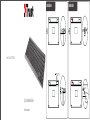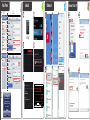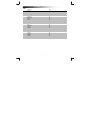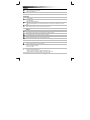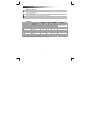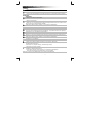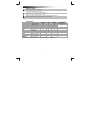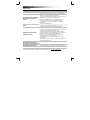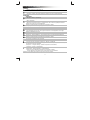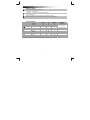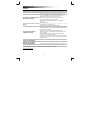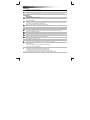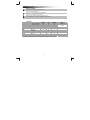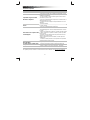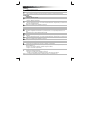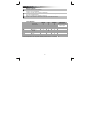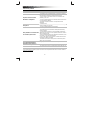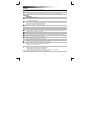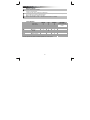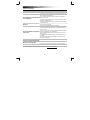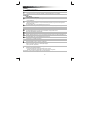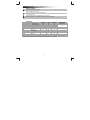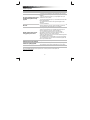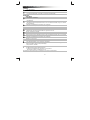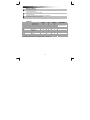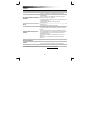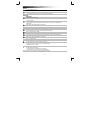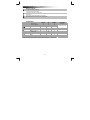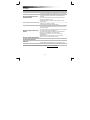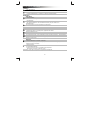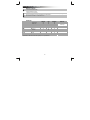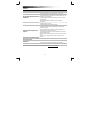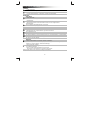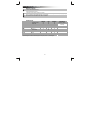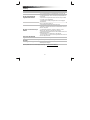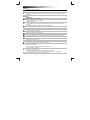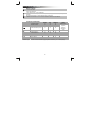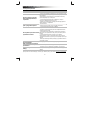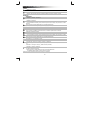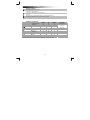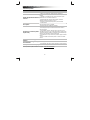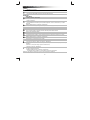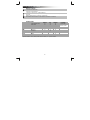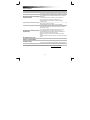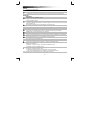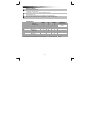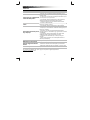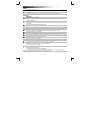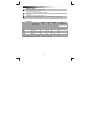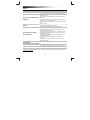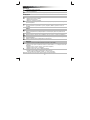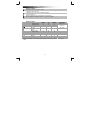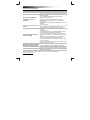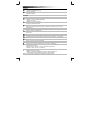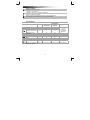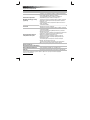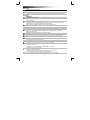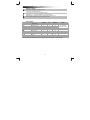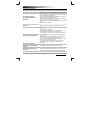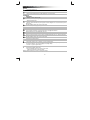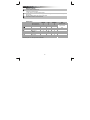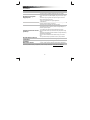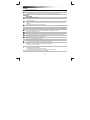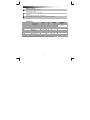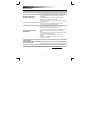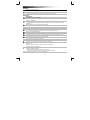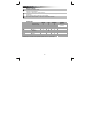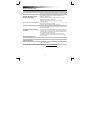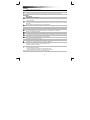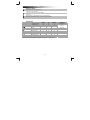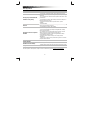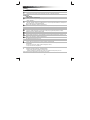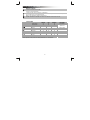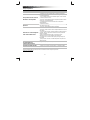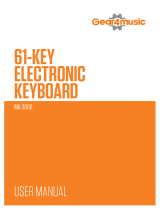Trust 19043 Instrukcja instalacji
- Kategoria
- Klawiatury
- Typ
- Instrukcja instalacji
Niniejsza instrukcja jest również odpowiednia dla
Strona się ładuje...
Strona się ładuje...
Strona się ładuje...
Strona się ładuje...
Strona się ładuje...
Strona się ładuje...
Strona się ładuje...
Strona się ładuje...
Strona się ładuje...
Strona się ładuje...
Strona się ładuje...
Strona się ładuje...
Strona się ładuje...
Strona się ładuje...
Strona się ładuje...
Strona się ładuje...
Strona się ładuje...
Strona się ładuje...
Strona się ładuje...
Strona się ładuje...
Strona się ładuje...
Strona się ładuje...
Strona się ładuje...
Strona się ładuje...
Strona się ładuje...
Strona się ładuje...
Strona się ładuje...
Strona się ładuje...
Strona się ładuje...
Strona się ładuje...
Strona się ładuje...
Strona się ładuje...
Strona się ładuje...
Strona się ładuje...
Strona się ładuje...
Strona się ładuje...

Bluetooth Keyboard - USER’S MANUAL
35
Instalacja
- Zdejmij pokrywę komory baterii.
- Umieść baterie w komorze w klawiaturze.
- Uruchom klawiaturę.
- Wciśnij przycisk połączenia i przytrzymaj go przez 3 sekundy, aby umożliwić przełączenie do trybu
parowania.
Konfiguracja
iPad/iPhone
- Przejdź do „Settings” [„Ustawienia”].
- Przejdź do ustawień „General” [„Ogólne”].
- Przejdź do „Bluetooth”.
- Upewnij się, że Bluetooth jest uruchomiony.
- Z listy urządzeń Bluetooth wybierz „Bluetooth Keyboard” (upewnij się, że klawiatura jest w trybie
parowania).
Za pośrednictwem klawiatury wprowadź żądaną frazę i naciśnij Enter.
Gdy status urządzenia to „paired” [„sparowane”], urządzenie jest gotowe do pracy.
Android
- Przejdź do „Settings” [„Ustawienia”].
Ikona ustawień znajduje się na ekranie domowym, w menu skrótów aplikacji lub w pobliżu zegara.
Upewnij się, że Bluetooth jest uruchomiony.
W razie potrzeby, w menu Bluetooth naciśnij przycisk „search for devices” [„wyszukaj urządzenia”].
Z listy urządzeń Bluetooth wybierz „Bluetooth Keyboard” (upewnij się, że klawiatura jest w trybie
parowania).
10 Za pośrednictwem klawiatury wprowadź żądaną frazę i naciśnij Enter.
Urządzenie jest gotowe do pracy.
Windows 8
11 A. Otwórz pasek ustawień i kliknij „Settings” [„Ustawienia”].
(Przejdź do prawego górnego rogu ekranu lub wciśnij kombinację klawiszy „logo Windows + C”, aby
otworzyć pasek ustawień.)
B. Kliknij „Change PC settings” [„Zmień ustawienia komputera”].
C. Kliknij „Devices” [„Urządzenia”].
12
A. Kliknij „Add a device” [„Dodaj urządzenie”].
B. Wybierz „Bluetooth Keyboard”.
C. Za pośrednictwem klawiatury wprowadź żądaną frazę i naciśnij Enter.
Urządzenie jest gotowe do pracy, gdy tylko jego dodawanie zakończy się powodzeniem.
Kliknij lewy dolny róg ekranu, aby powrócić do ekranu startowego.
5
9
7
6
3
4
8
2
1

Bluetooth Keyboard - USER’S MANUAL
36
Windows 7/Vista/XP
13 A. Otwórz pasek zadań.
B. Kliknij ikonę Bluetooth.
C. Kliknij „Add a device” [„Dodaj urządzenie”].
14 Z listy urządzeń Bluetooth wybierz „Bluetooth Keyboard” (upewnij się, że klawiatura jest w trybie
parowania).
15
Za pośrednictwem klawiatury wprowadź żądaną frazę i naciśnij Enter.
16
Urządzenie jest gotowe do pracy, gdy tylko jego dodawanie zakończy się powodzeniem.
Przyciski obsługi multimediów
Android iOS Windows Uwaga
Poprzednia ścieżka √ √ √ Działają tylko w
przypadku
oryginalnej
aplikacji do
odtwarzania
muzyki
Następna ścieżka √ √ √
Odtwarzanie/Wstrzymanie √ √ √
Wyciszanie √ √
Poziom głośności - √ √ √
Poziom głośności + √ √ √
Klawiatura √
Znajdź √ √ √
Ekran domowy √
/ Ekran domowy √ √
Klawisze specjalne oznaczone kolorem niebieskim mogą być używane w kombinacji „fn” + klawisz specjalny.

Bluetooth Keyboard - USER’S MANUAL
37
Rozwiązywanie problemów
Problem Rozwiązanie
Nie mogę nawiązać połączenia
między klawiaturą Bluetooth, a
urządzeniem
- Upewnij się, że klawiatura znajduje się w trybie parowania. Wciśnij
przycisk połączenia i przytrzymaj go przez 3 sekundy, aby uruchomić
tryb parowania.
Jeżeli wymagany jest kod dostępu, za pośrednictwem klawiatury
wprowadź żądaną frazę i naciśnij Enter.
- Umieść klawiaturę Bluetooth bliżej urządzenia (w idealnych
warunkach odległość maksymalna to 10 m).
- Możliwe jest nawiązanie tylko jednego jednoczesnego połączenia
między klawiaturą, a urządzeniem.
- Wymień baterie.
Tylko w przypadku komputera
- Zainstaluj ponownie/zaktualizuj sterowniki urządzenia Bluetooth i
uruchom ponownie system (tylko w przypadku komputera).
Nie wszystkie wprowadzone znaki są
wyświetlane na ekranie
- Umieść klawiaturę Bluetooth bliżej urządzenia.
- Wymień baterie.
- Zainstaluj ponownie/zaktualizuj sterowniki urządzenia Bluetooth i
uruchom ponownie system.
- Jeżeli urządzenie jest użytkowane w pobliżu dużych metalowych
powierzchni, takie powierzchnie należy usunąć lub odsunąć od nich
produkt.
- Umieść klawiaturę Bluetooth z dala od innych urządzeń
bezprzewodowych (takich, jak bezprzewodowe routery sieciowe).
- Nieużytkowana klawiatura po pewnym czasie przełącza się do trybu
uśpienia.
Naciśnięcie dowolnego klawisza powoduje jej wybudzenie. Może to
potrwać kilka sekund.
W jaki sposób sparować klawiaturę z
innym urządzeniem
- Postępuj zgodnie z opisem instalacji, poczynając od kroku 2.
Znaki wyświetlane na urządzeniu
różnią się od tych, które są
wprowadzane
- Zmień w urządzeniu ustawienia języka klawiatury.
Przyciski obsługi multimediów nie
działają
- Korzystanie z innych odtwarzaczy multimediów, niż oryginalne,
może powodować, że przyciski obsługi multimediów nie będą
działały.
Jeżeli problem nie został rozwiązany, skontaktuj się z działem pomocy pod adresem www.trust.com/19029/faq.
Strona się ładuje...
Strona się ładuje...
Strona się ładuje...
Strona się ładuje...
Strona się ładuje...
Strona się ładuje...
Strona się ładuje...
Strona się ładuje...
Strona się ładuje...
Strona się ładuje...
Strona się ładuje...
Strona się ładuje...
Strona się ładuje...
Strona się ładuje...
Strona się ładuje...
Strona się ładuje...
Strona się ładuje...
Strona się ładuje...
Strona się ładuje...
Strona się ładuje...
Strona się ładuje...
Strona się ładuje...
Strona się ładuje...
Strona się ładuje...
Strona się ładuje...
Strona się ładuje...
Strona się ładuje...
Strona się ładuje...
Strona się ładuje...
Strona się ładuje...
Strona się ładuje...
Strona się ładuje...
Strona się ładuje...
Strona się ładuje...
Strona się ładuje...
Strona się ładuje...
-
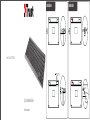 1
1
-
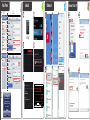 2
2
-
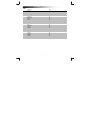 3
3
-
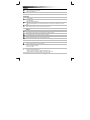 4
4
-
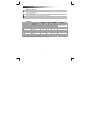 5
5
-
 6
6
-
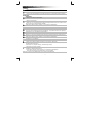 7
7
-
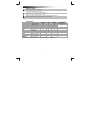 8
8
-
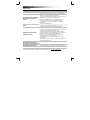 9
9
-
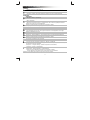 10
10
-
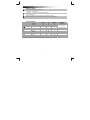 11
11
-
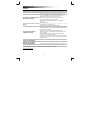 12
12
-
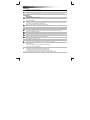 13
13
-
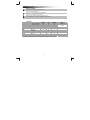 14
14
-
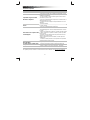 15
15
-
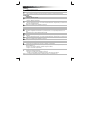 16
16
-
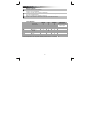 17
17
-
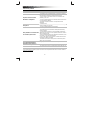 18
18
-
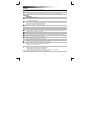 19
19
-
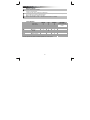 20
20
-
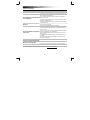 21
21
-
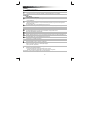 22
22
-
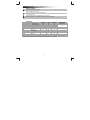 23
23
-
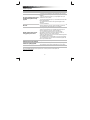 24
24
-
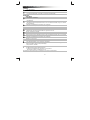 25
25
-
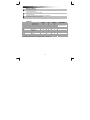 26
26
-
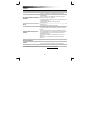 27
27
-
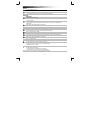 28
28
-
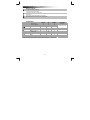 29
29
-
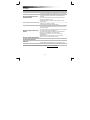 30
30
-
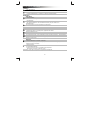 31
31
-
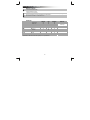 32
32
-
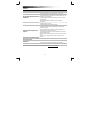 33
33
-
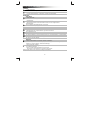 34
34
-
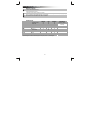 35
35
-
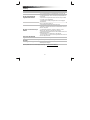 36
36
-
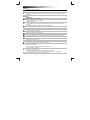 37
37
-
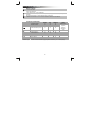 38
38
-
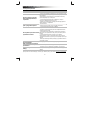 39
39
-
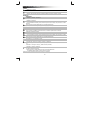 40
40
-
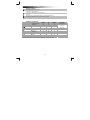 41
41
-
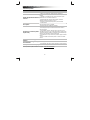 42
42
-
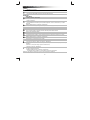 43
43
-
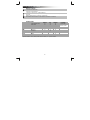 44
44
-
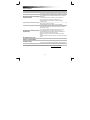 45
45
-
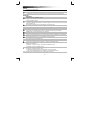 46
46
-
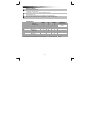 47
47
-
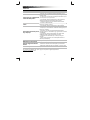 48
48
-
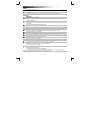 49
49
-
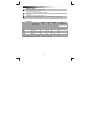 50
50
-
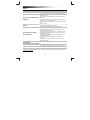 51
51
-
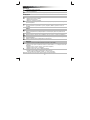 52
52
-
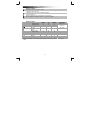 53
53
-
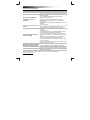 54
54
-
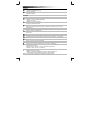 55
55
-
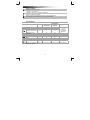 56
56
-
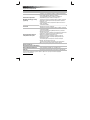 57
57
-
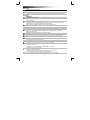 58
58
-
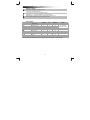 59
59
-
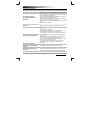 60
60
-
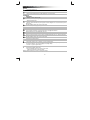 61
61
-
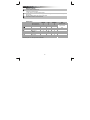 62
62
-
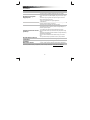 63
63
-
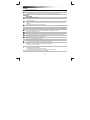 64
64
-
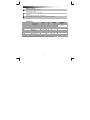 65
65
-
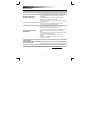 66
66
-
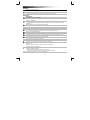 67
67
-
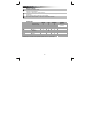 68
68
-
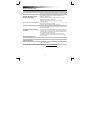 69
69
-
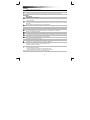 70
70
-
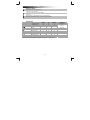 71
71
-
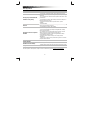 72
72
-
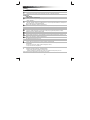 73
73
-
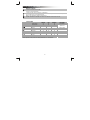 74
74
-
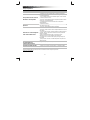 75
75
Trust 19043 Instrukcja instalacji
- Kategoria
- Klawiatury
- Typ
- Instrukcja instalacji
- Niniejsza instrukcja jest również odpowiednia dla
w innych językach
- čeština: Trust 19043 instalační příručka
- español: Trust 19043 Guía de instalación
- italiano: Trust 19043 Guida d'installazione
- Deutsch: Trust 19043 Installationsanleitung
- slovenčina: Trust 19043 Návod na inštaláciu
- svenska: Trust 19043 Installationsguide
- português: Trust 19043 Guia de instalação
- français: Trust 19043 Guide d'installation
- Türkçe: Trust 19043 Yükleme Rehberi
- English: Trust 19043 Installation guide
- dansk: Trust 19043 Installationsvejledning
- русский: Trust 19043 Инструкция по установке
- suomi: Trust 19043 Asennusohje
- Nederlands: Trust 19043 Installatie gids
- română: Trust 19043 Ghid de instalare
Powiązane artykuły
Inne dokumenty
-
Manhattan 180559 Instrukcja obsługi
-
Kensington K97007WW Instrukcja obsługi
-
Kensington K97087PN Instrukcja obsługi
-
Kensington KeyCover Instrukcja obsługi
-
Kensington KeyCover Instrukcja obsługi
-
Kensington KeyFolio Instrukcja obsługi
-
Kensington KeyFolio Pro 2 Instrukcja obsługi
-
Kensington KeyFolio Executive Instrukcja obsługi
-
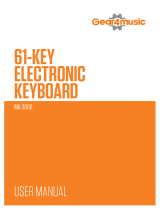 Gear4music MK-3000 Instrukcja obsługi
Gear4music MK-3000 Instrukcja obsługi
-
Tracer TRAKLA43362 Instrukcja obsługi